Phương pháp này áp dụng được trên tất cả các thiết bị chạy iOS chứ không chỉ riêng iPhone khi nút Home không hồi đáp.
Nếu bạn sở hữu và thường xuyên sử dụng một thiết bị iOS thì rất có thể bạn đã đối mặt với vấn đề này. Nút Home chịu trách nhiệm cho những chức năng quan trọng nhất của thiết bị, vì vậy khi nó bị delay hay không hoạt động sẽ thực sự gây phiền toái cho người dùng thiết bị iOS.
Sự cố này có thể do một số nguyên nhân và nếu thiết bị vẫn còn hạn bảo hành, hãy mang đến Trung tâm bảo hành gần nhất để được trợ giúp. Nếu đã hết bảo hành và nút Home đang làm bạn đau đầu thì đây là một số thủ thuật đơn giản bạn có thể thực hiện.
Cách sửa lỗi nút Home trên iPhone
Vệ sinh lại nút Home trên iPhone
Bạn bơm dung dịch cồn 70 – 90% vào khăn sạch hoặc dùng bông ngoáy tai rồi lau sạch nút Home trên thiết bị, tránh để cồn rơi vào màn hình iPhone.
Sửa lỗi nút Home bằng cách hiệu chỉnh nút Home
Đây là một trong những thủ thuật hiệu quả nhất để sửa lỗi nút Home trên iPhone không hoạt động. Bạn làm như sau:
- Khởi chạy bất kỳ ứng dụng nào đã cài sẵn trên thiết bị. Trong bài, ta sử dụng Notes nhưng người dùng cũng có thể khởi chạy Calendar, Reminders…
- Nhấn và giữ nút nguồn trong khoảng 4 giây cho đến khi dòng Trượt để tắt nguồn - Slide to power off xuất hiện.
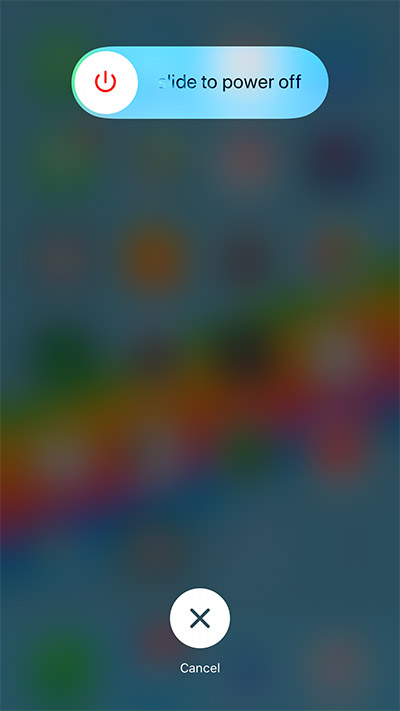
- Nhả nút nguồn và sau đó nhấn và giữ nút Home khoảng chừng 6 - 7 giây để dòng trên biến mất và ứng dụng sẽ bị đóng.
Đó là các bước phải làm. Những thao tác này sẽ hiệu chỉnh lại nút Home. Thậm chí nó có thể làm cho nút hồi đáp nhanh hơn.
Nếu như cách này không hiệu quả, hãy thử lặp lại một vài lần.
Điều chỉnh tốc độ nhấp của nút Home
iOS cho phép bạn tùy chỉnh tốc độ nhấp của nút Home trên iPhone. Nếu nut Home của hoạt động bất bình thường hoặc không hoạt động, bạn nên điều chỉnh tính năng này xem có khắc phục được không.
Để thực hiện, hãy đi tới ứng dụng Cài đặt (Settings) > Cài đặt chung (General) > Trợ năng (Accessibility ) > Nút Home (Home Button). Giao diện sẽ hiển thị ba tùy chọn: Mặc định (Default), Chậm (Slow) và Chậm nhất (Slowest).
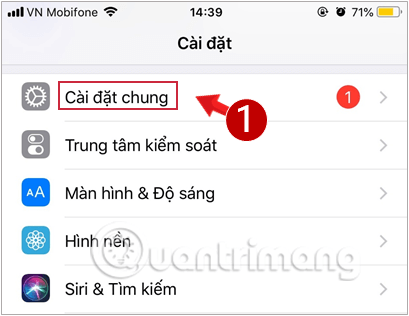
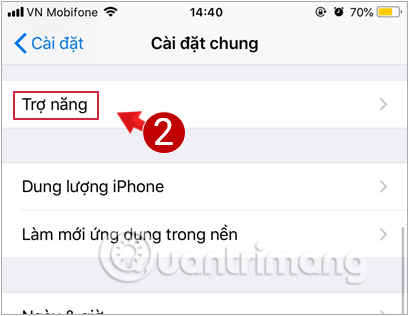
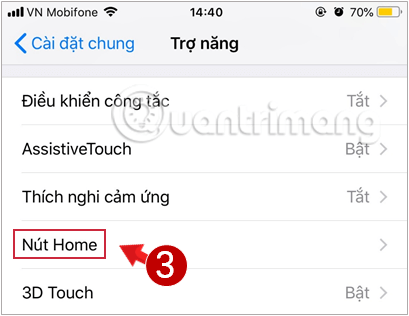
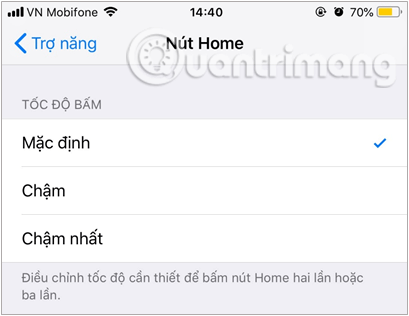
Bạn lựa chọn Chậm và sau đó buộc khởi động lại thiết bị bằng cách nhấn nút tăng giảm âm lượng bên cạnh và nút Home cùng một lúc trong khoảng 10 giây.
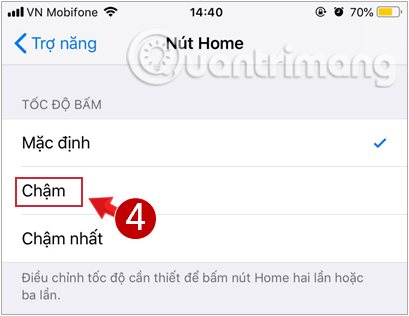
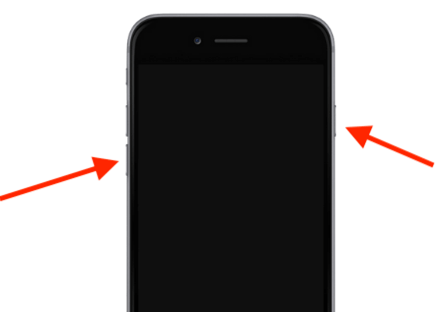
Sau khi thiết bị của bạn đã khởi động lại, kiểm tra xem nút Home trở lại bình thường chưa.
Cập nhật phiên bản iOS sửa lỗi nút Home
Apple luôn cải thiện hiệu suất của thiết bị iOS trên mỗi bản cập nhật phần mềm. Nếu bạn đang sử dụng hệ điều hành cũ chưa cập nhật, thì hãy xem xét và update thiết bị của mình lên những bản mới nhất để khắc phục nhé.
Cách thực hiện cực kỳ đơn giản thôi, bạn đi tới Cài đặt (Settings) > Cài đặt chung (General) > Cập nhật phần mềm (Software Update) sau đó download và chạy bản update là xong.
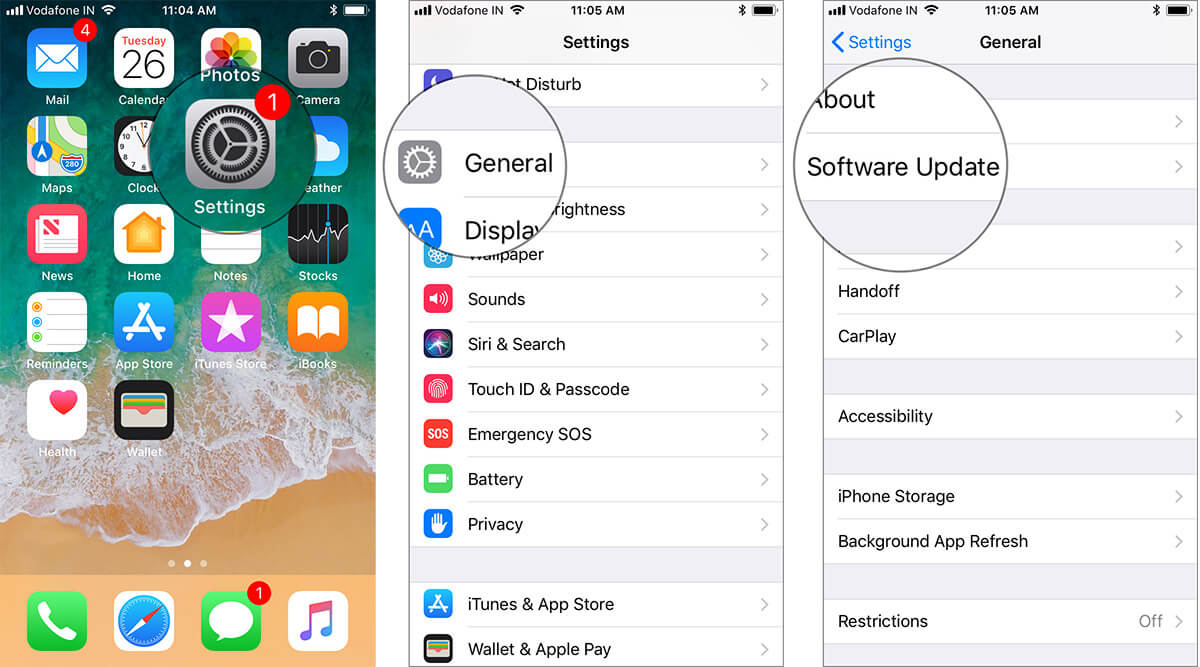
Nếu như tất cả các cách trên chưa khắc phục được vấn đề thì bạn hãy liên hệ với các cửa hàng, trung tâm bảo hành thiết bị để nhận được hỗ trợ, thay thế và sửa chữa nút Home của mình.
Sử dụng nút Home ảo trên iPhone
Đây có thể được coi là một giải pháp tạm thời thay thế nếu nút Home trên iPhone của bạn bị hỏng. Phòng trường hợp này, Apple đã thêm vào tính năng Assistive Touch với chức năng có thể thay thế gần như hoàn toàn nút Home trên iPhone. Để kích hoạt tùy chọn này, bạn cần bật nó trong Cài đặt iPhone.
Đầu tiên, vào Cài đặt (Settings) > Cài đặt chung (General) > Trợ năng (Accessibility ) > AssistiveTouch rồi bật chế độ này lên.
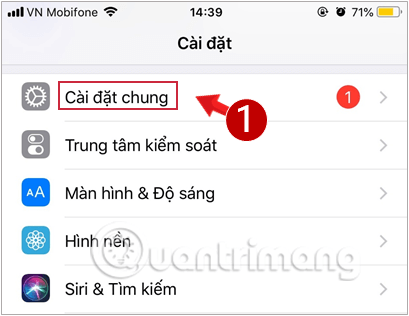
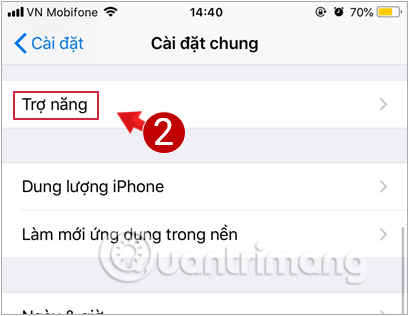
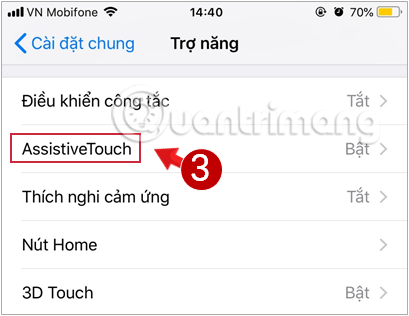
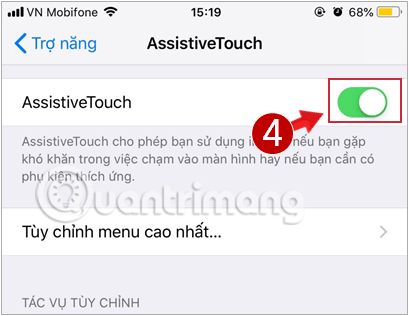
Bây giờ, khi muốn sử dụng nút Home, chỉ cần chạm vào nút này để mở menu AssistiveTouch, tìm nút Home và sử dụng nó thay cho nút Home vật lý.
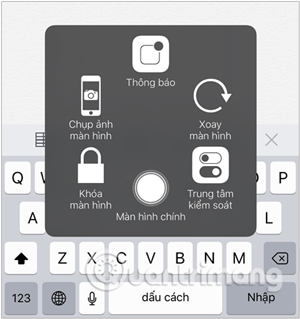
Phương pháp này mất nhiều thời gian hơn là sử dụng nút Home thông thường, nhưng lại cực kỳ hữu ích khi nút Home vật lý không hoạt động. Nó là giải pháp hay khi nút Home bị hỏng hoàn toàn. Bạn luôn có thể kích hoạt tùy chọn và sử dụng nó khi mà mọi hy vọng khắc phục nút Home bất thành.
Trên đây là những giải pháp Quantrimang.com cho là hiệu quả nhất để khắc phục trường hợp nút Home trên iPhone của bạn gặp vấn đề. Hãy chia sẻ thêm nếu bạn có các giải pháp hợp lý hơn bằng cách để lại comment dưới bài viết nhé.
Chúc bạn thành công!
 Công nghệ
Công nghệ  AI
AI  Windows
Windows  iPhone
iPhone  Android
Android  Học IT
Học IT  Download
Download  Tiện ích
Tiện ích  Khoa học
Khoa học  Game
Game  Làng CN
Làng CN  Ứng dụng
Ứng dụng 


















 Linux
Linux  Đồng hồ thông minh
Đồng hồ thông minh  macOS
macOS  Chụp ảnh - Quay phim
Chụp ảnh - Quay phim  Thủ thuật SEO
Thủ thuật SEO  Phần cứng
Phần cứng  Kiến thức cơ bản
Kiến thức cơ bản  Lập trình
Lập trình  Dịch vụ công trực tuyến
Dịch vụ công trực tuyến  Dịch vụ nhà mạng
Dịch vụ nhà mạng  Quiz công nghệ
Quiz công nghệ  Microsoft Word 2016
Microsoft Word 2016  Microsoft Word 2013
Microsoft Word 2013  Microsoft Word 2007
Microsoft Word 2007  Microsoft Excel 2019
Microsoft Excel 2019  Microsoft Excel 2016
Microsoft Excel 2016  Microsoft PowerPoint 2019
Microsoft PowerPoint 2019  Google Sheets
Google Sheets  Học Photoshop
Học Photoshop  Lập trình Scratch
Lập trình Scratch  Bootstrap
Bootstrap  Năng suất
Năng suất  Game - Trò chơi
Game - Trò chơi  Hệ thống
Hệ thống  Thiết kế & Đồ họa
Thiết kế & Đồ họa  Internet
Internet  Bảo mật, Antivirus
Bảo mật, Antivirus  Doanh nghiệp
Doanh nghiệp  Ảnh & Video
Ảnh & Video  Giải trí & Âm nhạc
Giải trí & Âm nhạc  Mạng xã hội
Mạng xã hội  Lập trình
Lập trình  Giáo dục - Học tập
Giáo dục - Học tập  Lối sống
Lối sống  Tài chính & Mua sắm
Tài chính & Mua sắm  AI Trí tuệ nhân tạo
AI Trí tuệ nhân tạo  ChatGPT
ChatGPT  Gemini
Gemini  Điện máy
Điện máy  Tivi
Tivi  Tủ lạnh
Tủ lạnh  Điều hòa
Điều hòa  Máy giặt
Máy giặt  Cuộc sống
Cuộc sống  TOP
TOP  Kỹ năng
Kỹ năng  Món ngon mỗi ngày
Món ngon mỗi ngày  Nuôi dạy con
Nuôi dạy con  Mẹo vặt
Mẹo vặt  Phim ảnh, Truyện
Phim ảnh, Truyện  Làm đẹp
Làm đẹp  DIY - Handmade
DIY - Handmade  Du lịch
Du lịch  Quà tặng
Quà tặng  Giải trí
Giải trí  Là gì?
Là gì?  Nhà đẹp
Nhà đẹp  Giáng sinh - Noel
Giáng sinh - Noel  Hướng dẫn
Hướng dẫn  Ô tô, Xe máy
Ô tô, Xe máy  Tấn công mạng
Tấn công mạng  Chuyện công nghệ
Chuyện công nghệ  Công nghệ mới
Công nghệ mới  Trí tuệ Thiên tài
Trí tuệ Thiên tài